
Harry James
0
1153
138
Proširenja čine Chrome sjajnim alatom za bilo koji zadatak. Ali ako ne znate kako njima upravljati, možete završiti sa zbrkanim, sporim preglednikom.
A to nitko ne želi.
Pogledajmo nekoliko načina za upravljanje proširenjima za Chrome. Proći ćemo kroz ugrađeni upravitelj proširenja, a zatim ćemo pogledati moćno proširenje koje ga može zamijeniti. Nakon toga preći ćemo na nekoliko savjeta i trikova koji će vam pomoći da najbolje iskoristite svoja proširenja. Najbolja proširenja za Chrome, najbolja proširenja za Chrome Popis samo najboljih proširenja za Google Chrome, uključujući prijedloge naših čitatelja. .
Kako upravljati Chromeovim ekstenzijama
U adresnoj traci Chromea možete vidjeti mnoštvo svojih proširenja; samo pogledajte na desnu stranu zaslona. Vidjet ćete brojne male ikone koje predstavljaju vaša proširenja.
Ali ti možeš imati puno više nego što tamo vidiš. Kliknite Chrome postavke i zatim idite na Više alata> Proširenja vidjeti cjelovit popis.
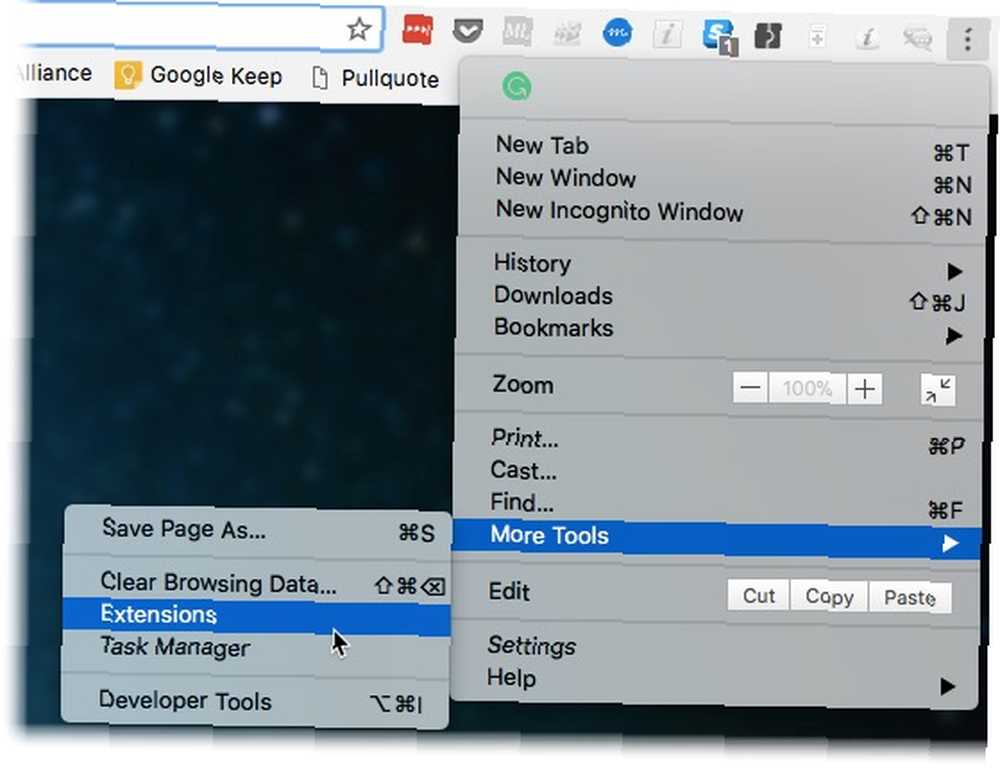
Također možete desnom tipkom miša kliknuti bilo koje proširenje i kliknuti Upravljanje ekstenzijama. Otvara se nova kartica na kojoj su prikazana sva vaša proširenja i instalirane Chromeove aplikacije.
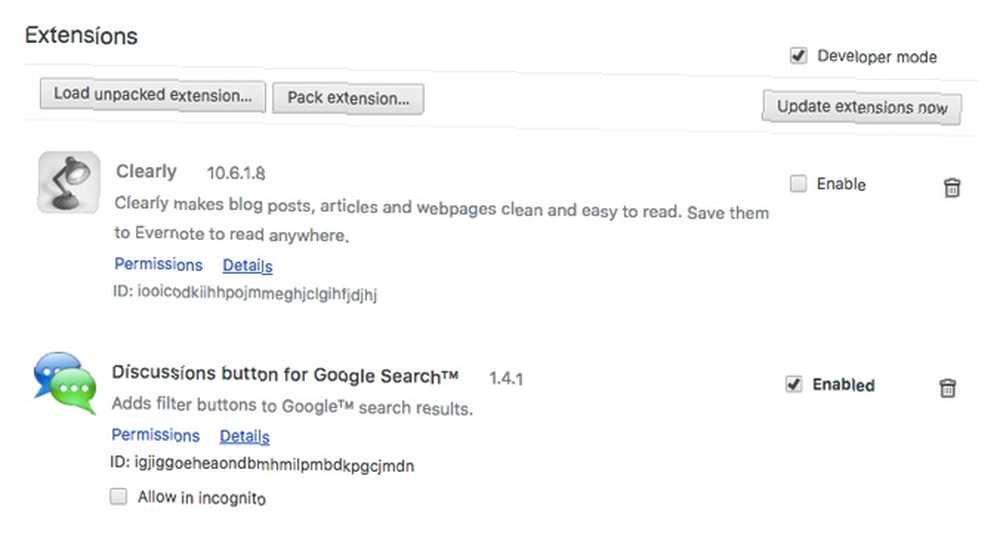
Omogućena proširenja imaju naslove ispisane crno, a ikone u boji. Onemogućena proširenja su siva. Također možete vidjeti potvrdni okvir na desnoj strani zaslona - ako je potvrđen, omogućeno je proširenje. Odavde su vam na raspolaganju tri izbora:
- Klik Detalji da biste dobili više informacija o svakom proširenju.
- Kliknite na Opcije za konfiguriranje proširenja.
- Poništite odabir opcije Omogućiti okvir za deaktivaciju proširenja.
Ne postoje sva proširenja, ali ona koja se obično mogu prilagoditi vašim potrebama. Na primjer, opcije Buffera uključuju izbor izbora za integraciju društvenih medija:
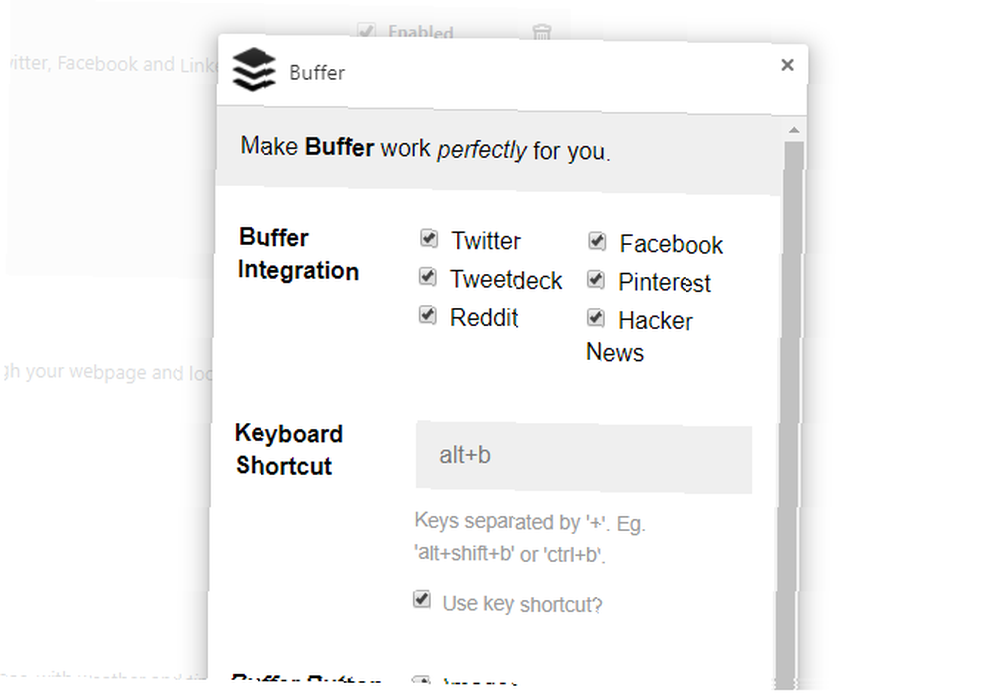
Druga važna opcija na ovoj stranici je Dopusti u anonimnom načinu. Proširenja se prema zadanim postavkama ne učitavaju kada Chrome upotrebljavate u anonimnom načinu. Ako ih želite dostupno, samo potvrdite okvir ispod proširenja:
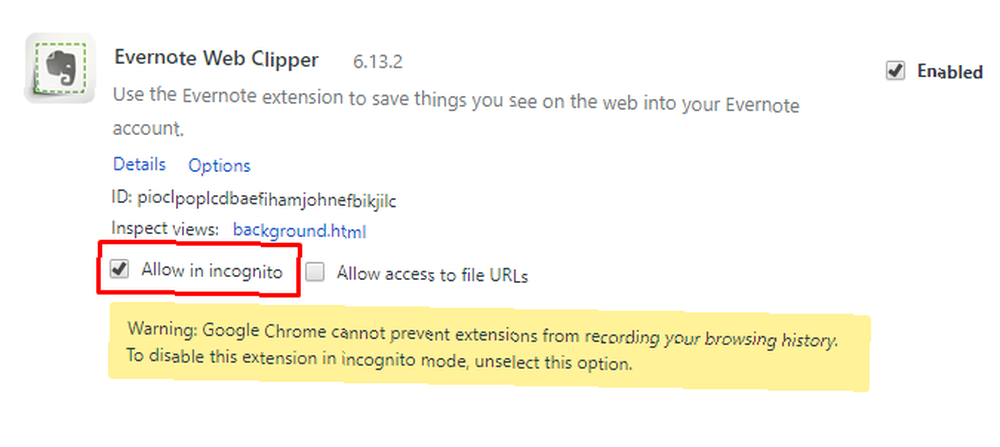
Chrome će vas upozoriti da neka proširenja mogu zabilježiti vašu povijest pregledavanja, što bi umanjilo svrhu anonimnog načina. Zato budite sigurni da samo aktivirate proširenja koja su vam stvarno potrebna.
Kako postaviti prečace na tipkovnici za Chrome proširenja
Neka se proširenja prikazuju u pozadini. Na primjer, HTTPS Svugdje samo radi svoj posao i možete ga ignorirati na alatnoj traci. Ostali rade kad kliknete na ikonu.
Ako puno koristite proširenje, možete postaviti prečac na tipkovnici da biste uštedjeli klik.
Priđite kraju dna stranice i kliknite Prečice na tipkovnici. Vidjet ćete ovaj prozor:
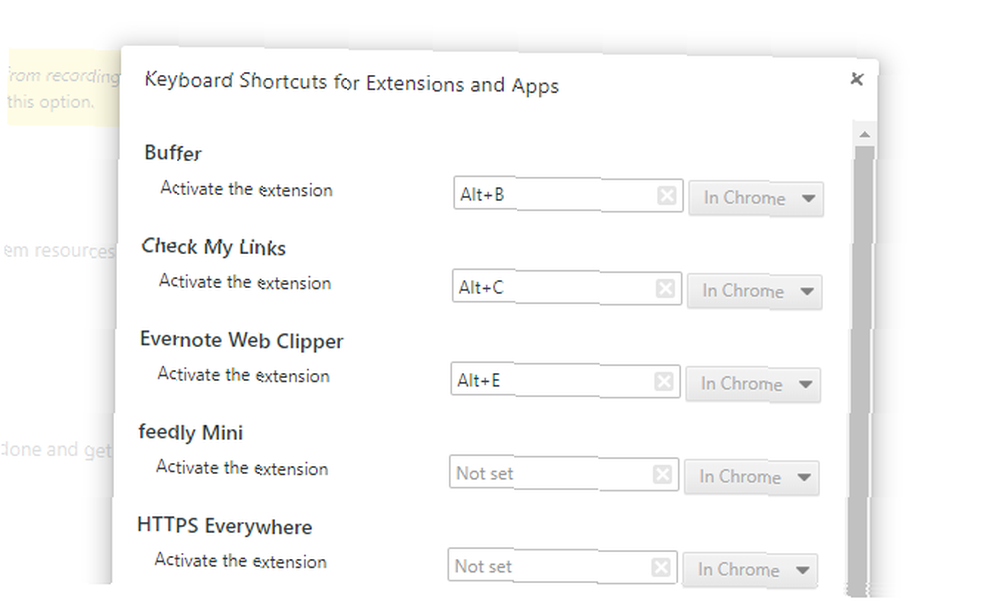
Pritisnite kombinaciju tipki prečaca za proširenje i ona će se aktivirati baš kao da ste je kliknuli. Imajte na umu da će vam Chrome dopustiti da nadjačate druge prečace na tipkovnici, stoga obavezno koristite kombinacije koje ne koristite za druge stvari.
Kako ažurirati Chrome proširenja
Također možete ažurirati proširenja s ovog zaslona. Na vrhu prozora vidjet ćete Ažurirajte proširenja sada dugme.
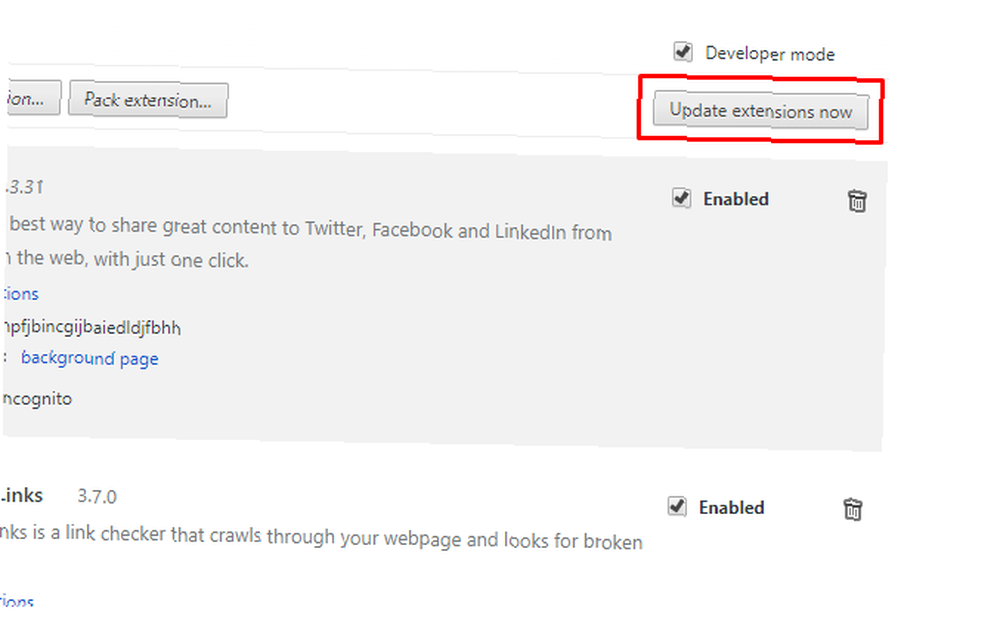
Samo ga pritisnite da biste ažurirali proširenja. Ne biste to trebali činiti vrlo često, jer će većina tražiti da ih ažurirate ili učinite automatski kada zatvorite Chrome. (Vas čini svaki put zatvorite preglednik, zar ne?)
Ali ako proširenje prestane raditi, pokretanje ažuriranja može pomoći.
Kako ukloniti Google Chrome proširenja
Ponekad su ekstenzije sklone problemima. Proširenja također mogu uzrokovati rušenje vašeg preglednika. Uvijek je bolje deinstalirati ekstenziju i vidjeti hoće li riješiti problem. Postoje dva načina za trajno deinstaliranje proširenja.
- Možeš samo desnom tipkom miša kliknite proširenje na alatnoj traci i odaberite Ukloni iz Chromea.
- Kada na alatnoj traci nema ikone, kliknite na Više> Više alata> Proširenja> Kliknite gumb Kanta za smeće ikona (Ukloni) > Klik Ukloniti na skočnom prozoru za potvrdu.
Koristite Upravitelj proširenja sa Chromeom
Ako imate puno proširenja, možda biste htjeli nabaviti nešto malo moćnije od ugrađenog Chrome upravitelja.
Tu dolazi upravitelj proširenja. To je Chromesko proširenje koje upravlja vašim ostalim Chromeovim proširenjima.
Preuzmite je iz Chrome trgovine, a na traci izbornika vidjet ćete novu ikonu. Kliknite ga i prikazat će se izbornik koji vam prikazuje ikone svakog proširenja i aplikacije koju ste preuzeli:
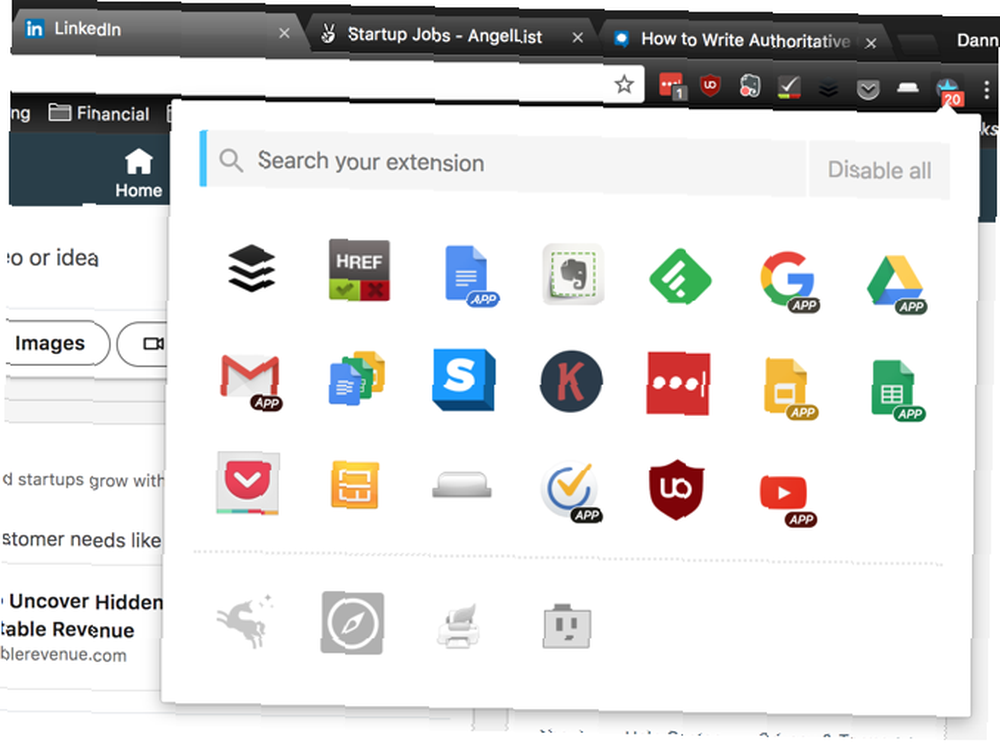
Kao i kod ugrađenog upravitelja, ikone koje su prikazane u boji su aktivne. Oni su također prikazani na vrhu prozora. Neaktivne su sive i izostavljene na dnu. Aktiviranje i deaktivacija u programu Extension Manager jednako je jednostavna kao i klik na ikonu.
Ali, zašto biste željeli tako lako uključiti i isključiti proširenja?
Jer neka proširenja zaobilaze druge. Ako je to slučaj, morat ćete ih omogućiti brzo i onemogućiti. Ovo je sjajan način da to učinite. Također možete koristiti Onemogući sve kako biste ih sve isključili, što je sjajan način čišćenja iskustva pregledavanja.
Saznajte koja Chrome proširenja koriste najviše RAM-a
Jeste li se ikad pitali da li proširenja Chromea usporavaju vaše iskustvo pregledavanja? Možete saznati pomoću Chromeovog upravitelja zadataka Kako prepoznati koje Chrome kartice troše RAM i resurse procesora Kako prepoznati koje Chrome kartice troše RAM i resurse procesora Ako je Chrome spor i lagan, to bi moglo biti posljedica nenamjerne kartice koja guta previše RAM-a ili CPU-a. Evo kako shvatiti koja je kartica krivac. .
Otvorite izbornik Chrome, a zatim odaberite Više alata> Upravitelj zadataka. Možete i pogoditi Shift + Esc na vašoj tipkovnici.
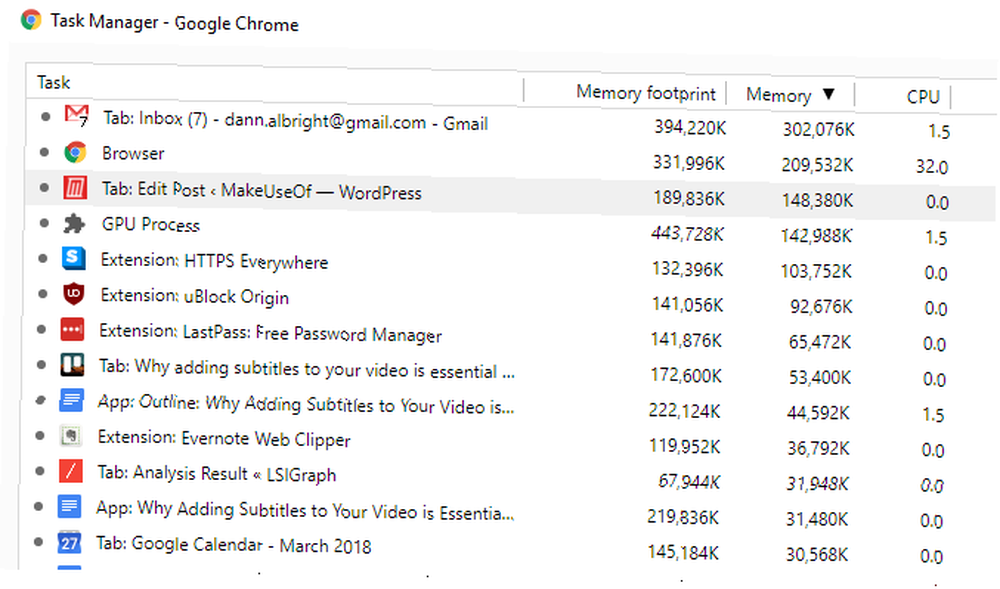
U upravitelju zadataka možete vidjeti koje kartice i proširenja koriste najviše memorije. Sve što započne “nastavak” predvidljivo je Chromeovo proširenje. Kliknite na Memorija poredati popis prema količini memorije koja se koristi u procesu.
Ako vidite proširenje pri vrhu popisa, koristi mnogo resursa. Ako to nije proširenje koje koristite redovito, možda biste ga trebali onemogućiti kako bi ubrzao Chrome Zašto Google Chrome upotrebljava toliko RAM-a? Evo kako to popraviti Zašto Google Chrome upotrebljava toliko RAM-a? Evo kako to riješiti Zašto Google Chrome koristi toliko RAM-a? Što možete učiniti da to provjerite? Evo kako postići da Chrome koristi manje RAM-a. .
Sakrij Chromeove ekstenzije na traci izbornika
Lijepo je ako su vam proširenja lako dostupna. Ali ne mora biti svako proširenje koje se doda na traku izbornika. Da biste sakrili Chromeov nastavak, kliknite ga desnom tipkom miša na traci izbornika i odaberite Sakrij se u izborniku preglednika Chrome.

Sva proširenja koja ste sakrili mogu se pristupiti otvaranjem izbornika Chrome. Ikone skrivenih proširenja prikazuju se pri vrhu izbornika.
Upotrijebite profile za upravljanje ekstenzijama
Izvrstan način za upravljanje Chromeovim ekstenzijama je kroz profile. Chrome profili 5 Prilagođeni Chrome profili koje biste trebali započeti s korištenjem 5 prilagođenih Chromeovih profila koje biste trebali započeti s korištenjem jedne Chrome značajke često se previdje: mogućnost da imate više korisničkih profila. Pokazujemo vam kako vam mogu olakšati život. I da, profile možete koristiti i u Firefoxu i drugim preglednicima. omogućuju vam da razdvojite aplikacije, proširenja, oznake, povijesti i opcije u različite kategorije.
Na vašem radnom profilu mogu biti, primjerice, oznake i proširenja koja se odnose na rad. Ako koristite puno proširenja, to može biti dobar način da ih držite pod kontrolom.
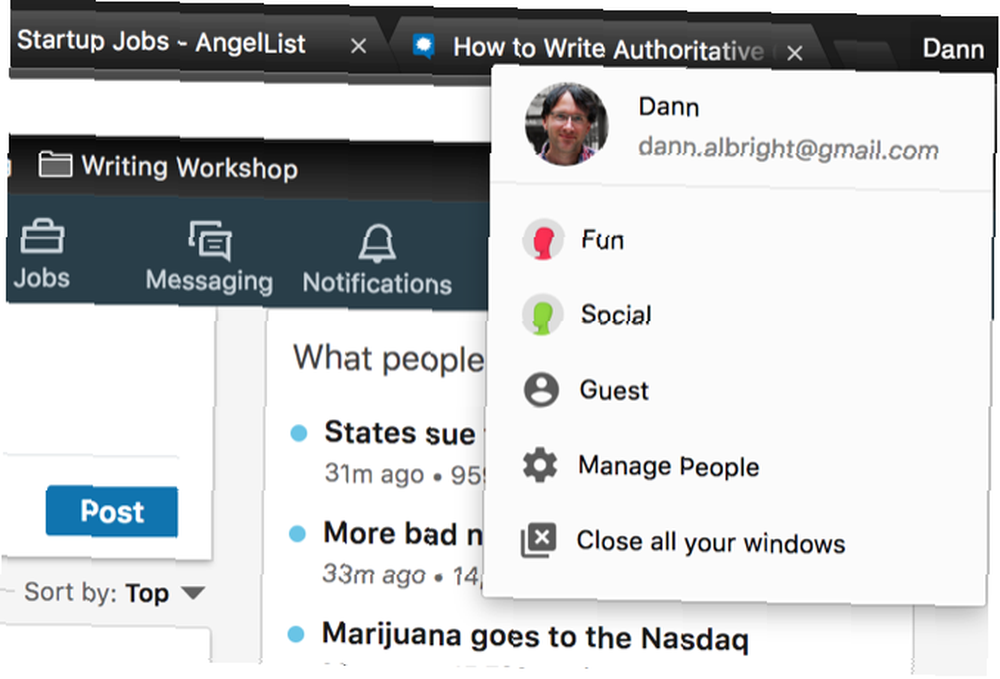
Da biste dodavanju proširenja dodali profil, morat ćete ih preuzeti ručno - ne možete ih prebacivati s jedne na drugu. Prebacite se na željeni profil, a zatim preuzmite novo proširenje.
Na srodnoj napomeni ako se prijavite u Chrome, možete pristupiti svojim ekstenzijama na bilo kojem drugom računalu prijavljivanjem na Chrome račun na tom računalu.
Upravljajte svojim proširenjima, upravljajte preglednikom
Za svaki problem postoji proširenje. Ali mogu im brzo izaći iz ruke. Ako odvojite vrijeme za bolje upravljanje Chromeovim ekstenzijama, više ćete ih koristiti. I sprječit ćete da se vaš preglednik ne uruši pod težinom čitavog niza beskorisnih ekstenzija.











